发布日期:2019-10-18 作者:小白系统 来源:http://www.03727.com
你是否遇到过关于对win10系统扫描仪添加设置的方法,在使用win10系统的过程中经常不知道如何去对win10系统扫描仪添加进行设置,有什么好的办法去设置win10系统扫描仪添加呢?在这里小编教你只需要1、点击开始菜单,选择控制面板,选择设备和打印机 2、点击添加设备就搞定了。下面小编就给小伙伴们分享一下对win10系统扫描仪添加进行设置的详细步骤:
1、点击开始菜单,选择控制面板,选择设备和打印机
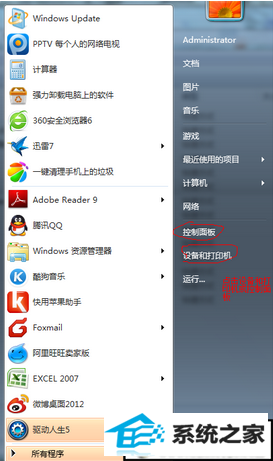
2、点击添加设备
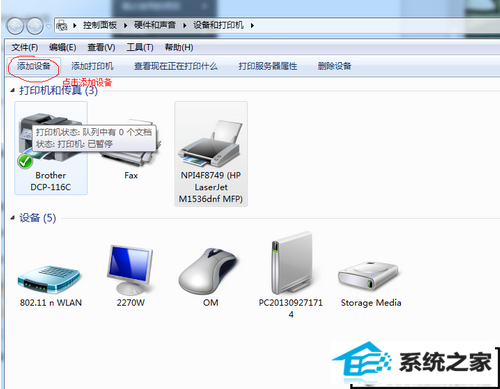
3、选择要添加的打印机,如果添加失败,会自动弹出下图,选择控制面板-管理工具
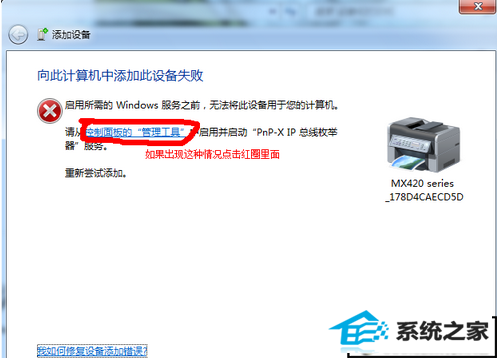
4、点击服务,下拉并选择pnp-x ip Bus Enumerator,这个被禁用了,双击它
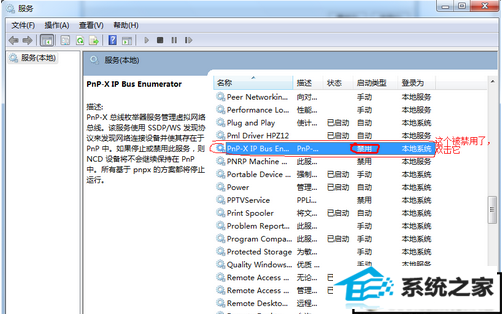
5、按下图,点击选择自动,点击应用,点击启动
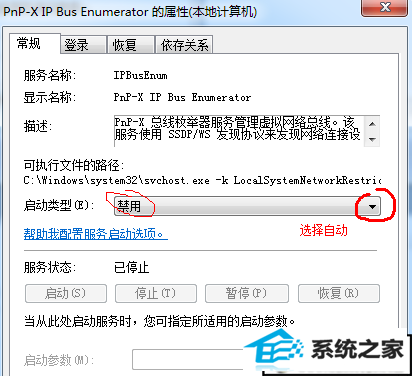
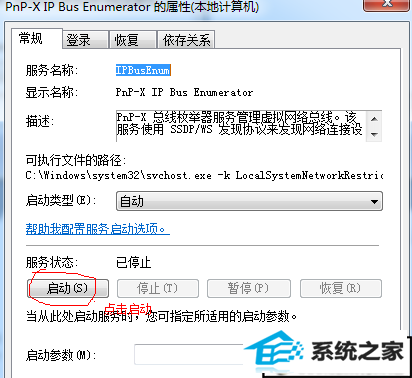
6、启动过后,就会发现pnp-x ip Bus Enumerator已启动
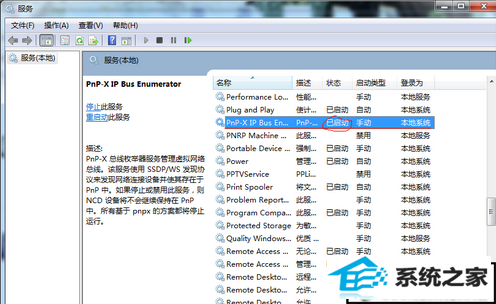
然后重现添加设备就可以了,选择自己要用的扫描仪,如果没有3就直接选择自己要用的扫描仪就可以了。
这样做了以后,如果任然无法添加打印机,你可以到网上下打印机对应型号的驱动 然后安装就可以了。